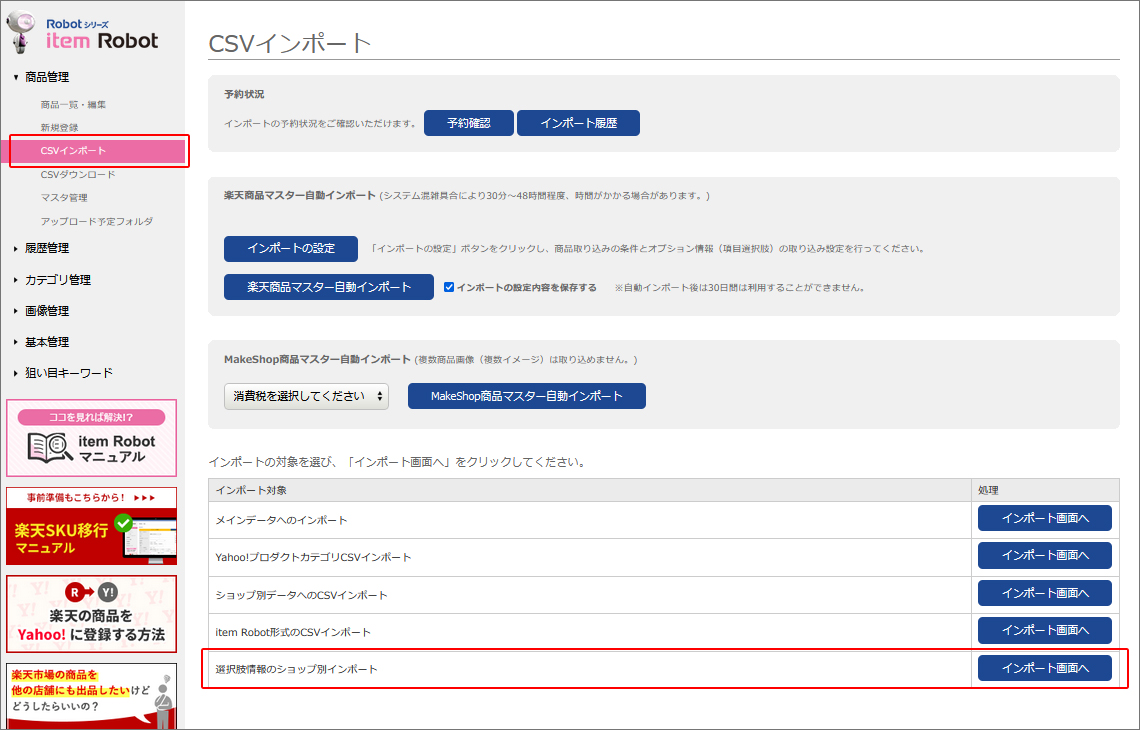CSVインポート :ショップ別選択肢情報をインポートする
概要
各ショップの選択肢CSVファイルを利用して、item Robotに登録済み商品の子番号をショップ固有に変更できる機能です。
操作方法
- 楽天(select.csv)インポート
- 楽天(normal-item.csv)インポート(SKU切り替え済)
- Yahoo!(data.csv)インポート
- au PAY マーケット(stock.csv)インポート
- MakeShop(option.csv)インポート
- ポンパレモール(option.csv)インポート
- Eストアー(variation2.csv)インポート
- SHOPLIST(product_select.csv)インポート
- futureshop(goodsVariation.csv)インポート
-
楽天(select.csv)インポート
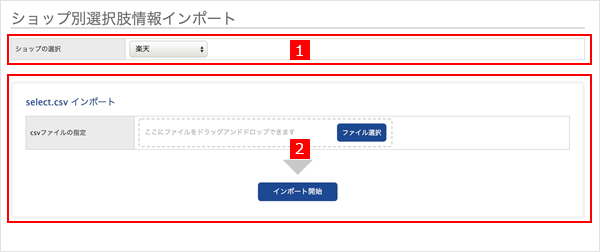
-
楽天(normal-item.csv)インポート(SKU切り替え済)
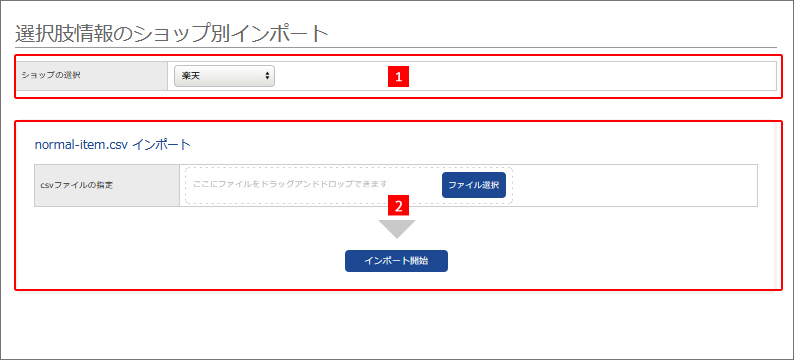
-
Yahoo!(data.csv)インポート
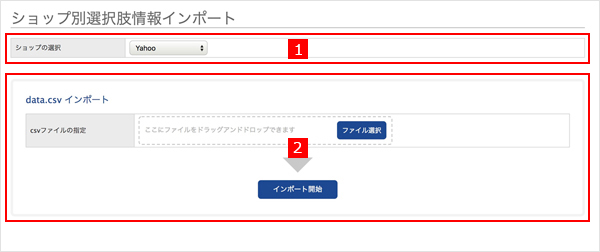
-
au PAY マーケット(stock.csv)インポート
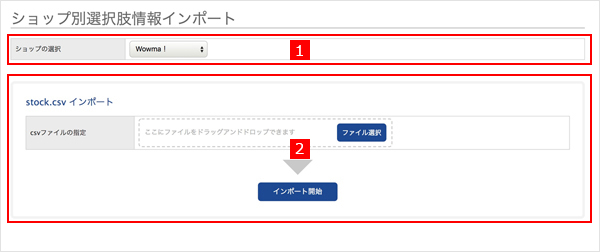
-
MakeShop(option.csv)インポート
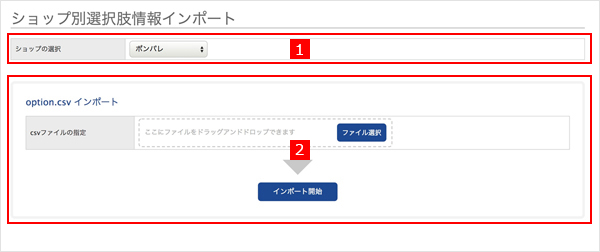
-
ポンパレモール(option.csv)インポート
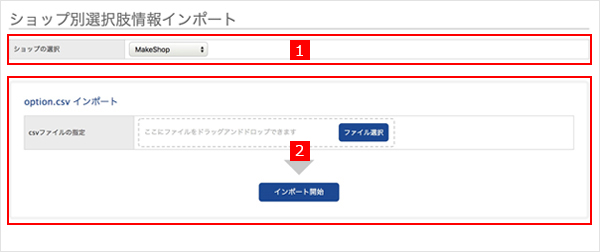
-
Eストアー(variation2.csv)インポート
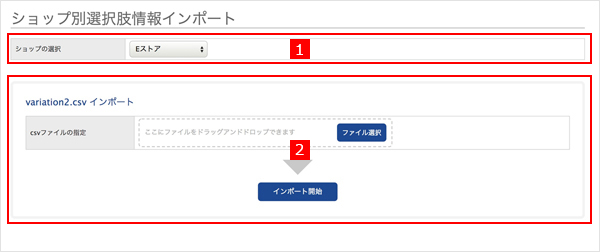
-
SHOPLIST(product_select.csv)インポート
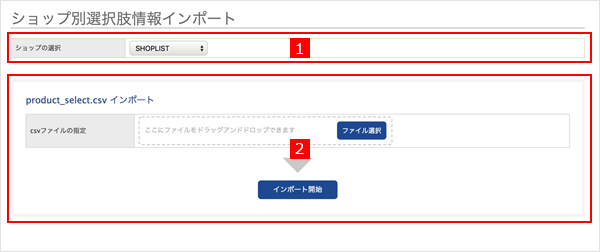
-
futureshop(goodsVariation.csv)インポート
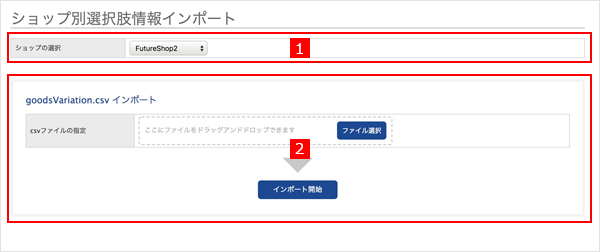
- 「商品管理>CSVインポート」から[選択肢情報のショップ別インポート]を選択します。
- 1プルダウンからショップを選択します。
- 2楽天からダウンロードしたselecet.csvを指定し「インポート開始」ボタンをクリックします。
- 1プルダウンからショップを選択します。
- 2楽天からダウンロードしたnormal-item.csvを指定し「インポート開始」ボタンをクリックします。
- 1プルダウンからショップを選択します。
- 2Yahoo!からダウンロードしたdata.csvを指定し「インポート開始」ボタンをクリックします。
- 1プルダウンからショップを選択します。
- 2au PAY マーケットからダウンロードしたstock.csvを指定し「インポート開始」ボタンをクリックします。
- 1プルダウンからショップを選択します。
- 2MakeShopからダウンロードしたoption.csvを指定し「インポート開始」ボタンをクリックします。
- 1プルダウンからショップを選択します。
- 2ポンパレモールからダウンロードしたoption.csvを指定し「インポート開始」ボタンをクリックします。
- 1プルダウンからショップを選択します。
- 2Eストアーからダウンロードしたvariation2.csvを指定し「インポート開始」ボタンをクリックします。
- 1プルダウンからショップを選択します。
- 2SHOPLISTからダウンロードしたproduct_select.csvを指定し「インポート開始」ボタンをクリックします。
- 1プルダウンからショップを選択します。
- 2futureshopからダウンロードしたgoodsVariation.csvを指定し「インポート開始」ボタンをクリックします。
最近見たページ
閲覧履歴がありません